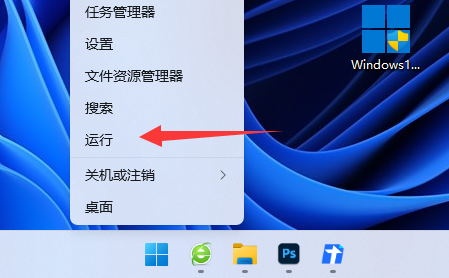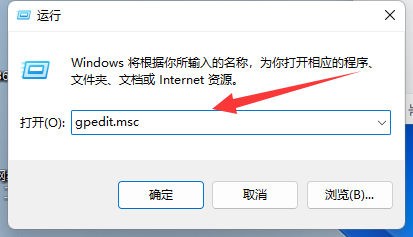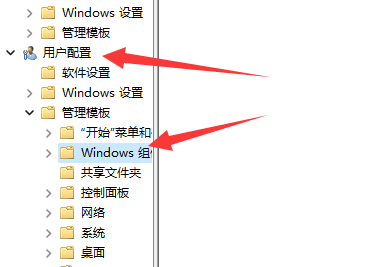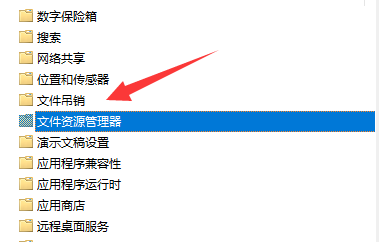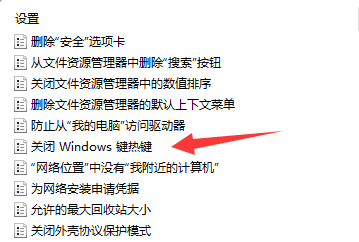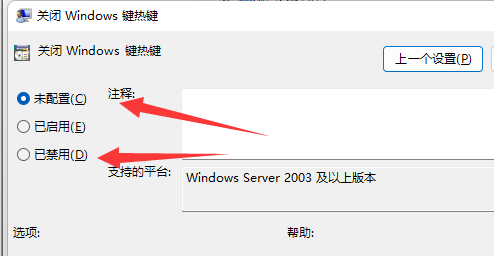Win11切屏怎么切不了?Win11无法切屏的解决方法 |
您所在的位置:网站首页 › cf白屏怎么解决方法 › Win11切屏怎么切不了?Win11无法切屏的解决方法 |
Win11切屏怎么切不了?Win11无法切屏的解决方法
|
电脑各程序之间的切屏,按“alt+tab”键,即可实现各程序之间的切屏,比如全屏游戏的时候按下“alt+tab”即可切换显示你打开的其他程序或文件夹。但是近期有部分Win11用户在使用切屏时,发现切不了屏,这是怎么回事呢?应该如何解决呢?我们可以试着通过重启Windows热键的方式来解决。 解决方法: 1、首先右键开始菜单,打开“运行”。
2、接着输入“gpedit.msc”并回车打开组策略。
3、然后进入左边用户配置下的“Windows组件”。
4、再打开右边“文件资源管理器”。
5、随后打开“关闭Windows键热键”功能。
6、最后将它改成“未配置”或“已禁用”并确定保存即可。
|
【本文地址】
今日新闻 |
推荐新闻 |